AlgTime ist eine der einzigartigsten ZeiterfassungenAnwendung, die einen neuartigen Ansatz verfolgt, um die Zeit zu erfassen, die Sie für verschiedene Aufgaben aufwenden. Im Gegensatz zu früher vorgestellten Anwendungen für Zeitmanagement und -verfolgung wie myPomodoro, PAM, StayFocused, Ticks, True Time Tracker und Timesheet Recorder müssen Benutzer nicht zuerst die Aufgabenliste erstellen, die sie an einem bestimmten Tag ausführen möchten. Laut Entwickler ist es so konzipiert, dass es mit einer absolut unauffälligen Benutzeroberfläche einfach ist, Benutzer sich auf Aufgaben zu konzentrieren und nicht auf das Kompilieren einer vollständigen Aufgabenliste vor dem Verfolgen der Zeit.
Es verfolgt die Zeit auf interessante Weise. du betrittstdie Aufgabe, die Sie zuerst ausführen möchten. Sobald Sie mit der ersten Aufgabe fertig sind, geben Sie die zweite Aufgabe ein, damit sie die Zeit für die erste Aufgabe nicht mehr zählt, und beginnen Sie, die Zeit zu verfolgen, die für die zweite Aufgabe aufgewendet wird. Wenn die zweite Aufgabe abgeschlossen ist, können Sie auch die dritte Aufgabe in Ihre Liste aufnehmen. Nachdem Sie alle Aufgaben erledigt haben, können Sie den täglichen Zeiterfassungsbericht anzeigen. Es listet alle Aufgaben auf, die Sie mit Zeitunterschieden ausgeführt haben, um die Gesamtarbeitsproduktivität zu bewerten.
Die Hauptoberfläche zeigt nur das aktuelle Datum anbevor Sie Ihre erste auszuführende Aufgabe eingeben. Geben Sie den Aufgabennamen ein und klicken Sie auf Hinzufügen, um die Zeit zu erfassen, die für die Aufgabe aufgewendet wird. Für jede Aufgabe werden Start- und Endzeitstempel angezeigt. Unterhalb der Aufgaben mit ihren Zeitstempeln sehen Sie die Gesamtzeit, die Sie für aufgelistete Aufgaben aufgewendet haben.
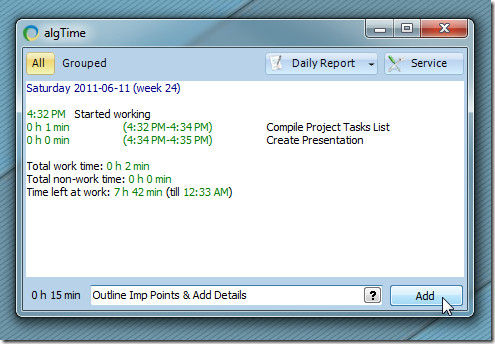
Zusammen mit der Gesamtzeit wird auch die Gesamtzeit angezeigtarbeitsfreie Zeit. Wenn Sie die Zeit erfassen möchten, die Sie für Ihre Büroaufgaben aufgewendet haben, können Sie Arbeitszeiten hinzufügen, damit Sie die verbleibende Gesamtzeit verfolgen können. Um Arbeitszeiten hinzuzufügen, wählen Sie im Menü "Service" die Option "Einstellungen", und geben Sie unter "Start" die Startzeit für die Büroarbeit und die Gesamtarbeitszeit ein. Unter Verhalten können Sie eine Tastenkombination zum Starten der App zuordnen.
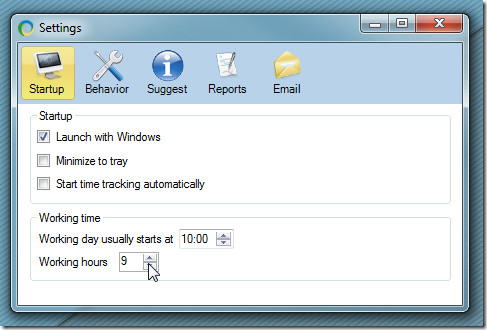
Auf den Registerkarten "Vorschlagen" und "Bericht" können Sie dies aktivierenSchlauer Vorschlag zum Aufnehmen von Screenshots nach einer festgelegten Zeit, einer festgelegten Leerlaufschwelle bzw. zum Festlegen von berichtsspezifischen Einstellungen. Darüber hinaus können Sie über das Menü "Service" den Arbeitszeittabellen-Editor aufrufen, um die Aufgabendetails zu ändern.
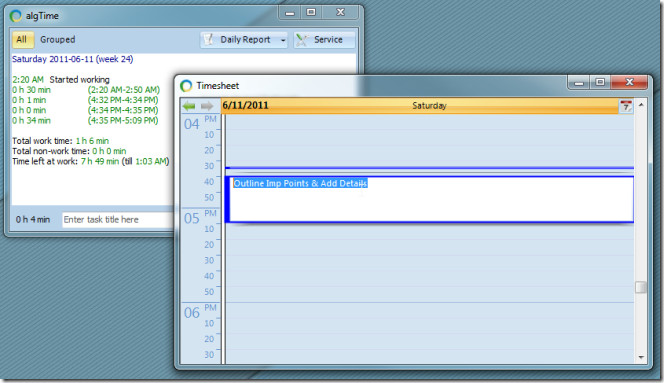
Klicken Sie zum Anzeigen des täglichen Arbeitsproduktivitätsberichts auf dem Hauptbildschirm auf Täglicher Bericht. Es zeigt die Gesamtzeit an, die Sie für die einzelnen Aufgaben aufgewendet haben.
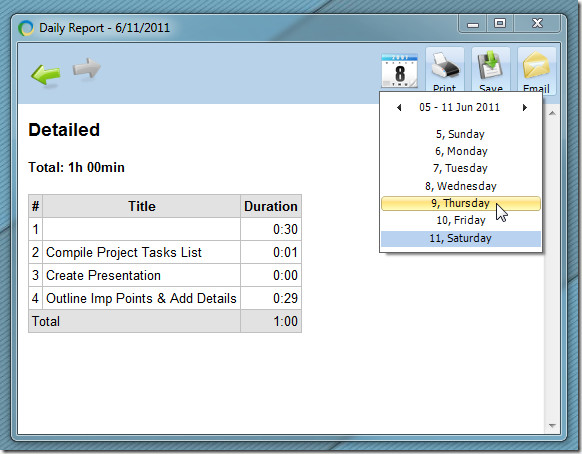
Sie können den vorherigen Aufgabenbericht für bestimmte Aufgaben anzeigenTag aus dem Dropdown-Menü Kalender. Neben den Optionen Drucken und Speichern haben Sie die Option E-Mail, um Berichte direkt per E-Mail an andere zu senden. AlgTime funktioniert auf allen Windows-Versionen.
Laden Sie AlgTime herunter








Bemerkungen